![]()
Пользователи часто задаются вопросом о том как правильно использовать Wi-Fi Direct на Android устройствах. Обсуждение этой темы часто встречается на многих форумах. Причиной этому является то, что в мире IT-технологий происходят постоянные нововведения, значительно облегчающие жизнь людей. Одним из таких нововведений является Wi-Fi Direct. Об этой недавно появившейся функции знают не многие, о том как ее правильно использовать и какие у нее возможности.
Что представляет из себя Wi-Fi Direct
Это один из видов интернет коммуникации, которая даёт возможность делиться данными между девайсами, оснащёнными этой новой технологией. Необходимо отметить, что обмен информацией осуществляется не только при помощи общей точки доступа, в связи с чем отпадает необходимость в ее поиске. Другими словами можно объединять различные девайсы напрямую, то есть возможность соединения нескольких смартфонов Android, используя сеть Wi-Fi, при том условии, что они поддерживают данную возможность. Ее использование не должно потребовать от вас сложных операций, так как устройства находят контакт в автоматическом режиме. Соединение можно осуществлять не только со смартфонами, но также вы можете делиться информацией и с другими портативными гаджетами, такими как ноутбуки и планшеты.
Wi-Fi Direct на Android
Почти во все современные устройства Android производителем закладывается эта функция. Однако смартфоны низкого ценового сегмента для их удешевления, могут и не быть оснащёнными этой опцией.
Убедившись в том что ваше устройство оснащено Wi-Fi Direct, можно осуществить переход к самому интересному вопросу – как же все-таки осуществляется работа с данной функцией.
Как работает Wi-Fi Direct
Предел скорости перемещения информации при поддержке этой сети может достигать порядка 300-350 Мбитс. Если говорить о дальнодействии, то можно встретиться с устройствами работающими на расстоянии двух ста метров при условиях прямой видимости и восьмидесяти метров внутри замкнутых пространств. Многих волнует безопасность канала передачи данных, которая в этой сети показывает достаточно хорошие результаты.
Для работы Wi-Fi Direct в устройстве должен иметься специальный чип, который бывает нескольких видов в зависимости от частоты передачи:
- Чипы с частотой 2,4 ГГц.
- Чипы частотой 5 ГГц.
- Чипы, осуществляющие передачу на двух частотах.
По мнению разработчиков этот вид связи показывает достойный уровень защиты, хотя на самом деле все не так хорошо. При бытовом использовании, опасности для ваших данных нет никакой. Однако при работе, например, в торговом центре, где может находиться еще десяток устройств, каждое из них имеет возможность подключится к вашей сети. Wi-Fi Direct для ОС Windows имеет возможность выступать в качестве прокси-сервера, тем самым считывая все данные о каждом устройстве сети.
Подключение по wi-fi direct
Настройка Wi-Fi Direct
Рассмотрим функционирование Wi-Fi Direct на примере телефона Samsung Galaxy S2.

- Для того, чтобы иметь возможность задействовать Wi-Fi Direct, необходимо зайти в мастер настройки беспроводных сетей и включить модуль Wi-Fi.
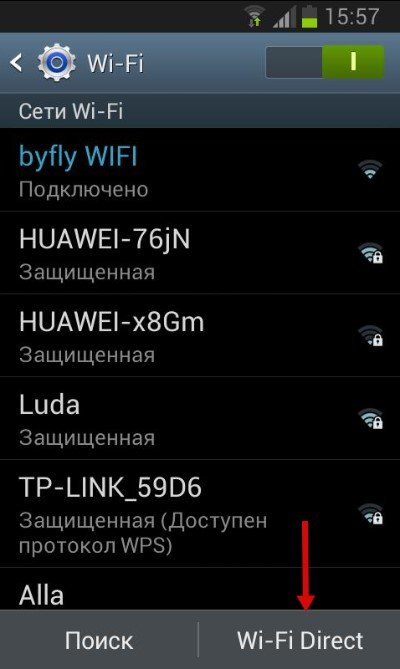
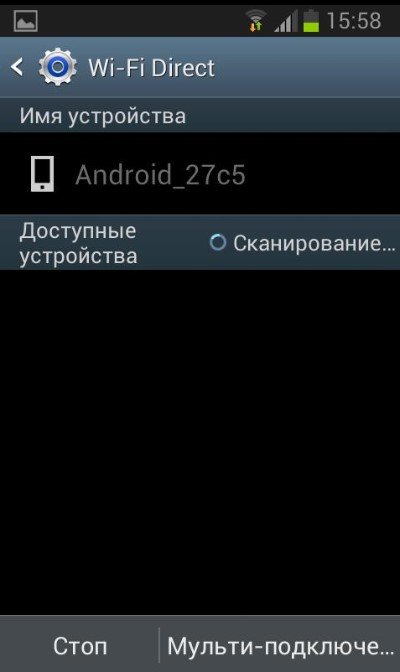
Передача информации с планшетных компьютеров Android c помощью Wi-Fi Direct
- Для начала активируйте опцию на используемых устройствах и осуществите их синхронизацию по приведённой выше инструкции.
- Далее открываем любой файловый менеджер и выделите файл, который хотите передать.
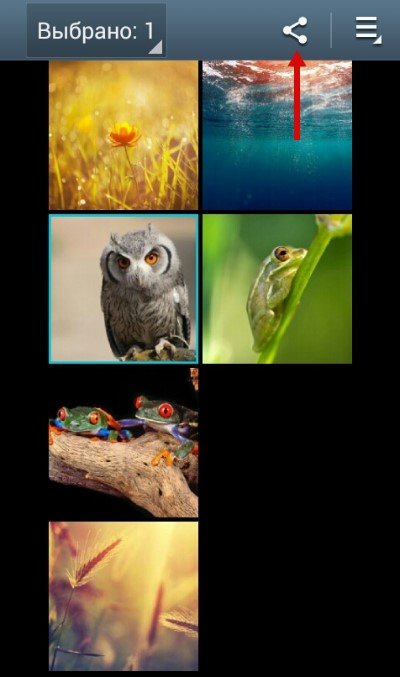
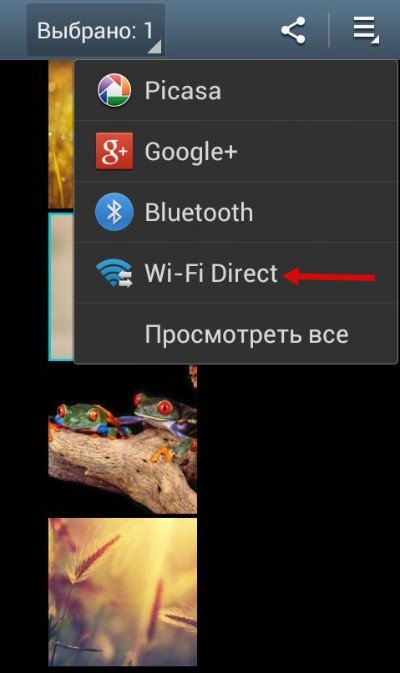
Минусы Wi-Fi Direct
Как и все в этом мире, данный тип беспроводного соединения имеет свои изъяны:
-
Загрязнение общего эфира. Проблема состоит в том, что при формировании привычной всем сети, все гаджеты подсоединяются к единой точке доступа. Однако в Wi-Fi Direct образуется множество отдельных соединений. Возможность подключения имеют не только пользователи мобильных гаджетов, но и различная другая техника, как, например, приставка, принтер, телевизор.
В конечном итоге в одном месте может находиться несколько десятков разных сетей, что приводит к хаосу в сети и невозможности ее контролировать, что влияет на скорость ее работы.
Источник: play-apk.net
Как использовать WiFi Direct
WiFi Direct — это беспроводная технология, которая позволяет устройствам подключаться друг к другу напрямую, без необходимости использования точки доступа Wi-Fi. В этом документе будут приведены подробные инструкции о том, как использовать WiFi Direct для подключения различных устройств, таких как телефоны, принтеры и телевизоры.
Требования

Для использования WiFi Direct вам нужно два устройства, которые поддерживают эту технологию. Некоторые распространенные устройства, которые поддерживают WiFi Direct, включают в себя телевизоры, телефоны и принтеры.
Инструкции
Как включить WiFi Direct на телевизоре
- На пульте дистанционного управления телевизором нажмите кнопку «Menu».
- Используя клавиши на пульте дистанционного управления, перейдите к «Настройкам Wi-Fi».
- В меню настроек Wi-Fi выберите опцию «WiFi Direct».
- Включите WiFi Direct.
Как подключить телевизор к телевизору через WiFi Direct
- Включите WiFi Direct на обоих телевизорах.
- На каждом телевизоре нажмите кнопку «Menu».
- Используя клавиши на пульте дистанционного управления, перейдите к «Настройке Wi-Fi».
- В меню настроек Wi-Fi выберите опцию «WiFi Direct».
- Найдите друг друга в списке доступных устройств и подключитесь.
Как подключить WiFi Direct с телефона на телевизор
- На телефоне зайдите в настройки Wi-Fi.
- Найдите и выберите опцию «WiFi Direct».
- Найдите телевизор в списке доступных устройств и подключитесь к нему.
Как использовать WiFi Direct для подключения принтера
- Включите WiFi Direct на принтере.
- На компьютере или телефоне зайдите в настройки Wi-Fi.
- Найдите и выберите опцию «WiFi Direct».
- Найдите принтер в списке доступных устройств и подключитесь к нему.
Как передать файл через WiFi Direct
- Включите WiFi Direct на обоих устройствах.
- На устройстве-источнике найдите опцию «Поделиться».
- Выберите опцию «WiFi Direct».
- Найдите друг друга в списке доступных устройств и подключитесь.
- Откройте файл на устройстве-источнике и отправьте его на устройство-приемник.
Как включить WiFi Direct на андроид устройстве
- На андроид устройстве зайдите в настройки Wi-Fi.
- Найдите и выберите опцию «WiFi Direct». Примечание: Если вы не видите опцию WiFi Direct, убедитесь, что ваше устройство поддерживает эту технологию.
Как включить WiFi Direct на iPhone
- На iPhone зайдите в настройки Wi-Fi.
- Найдите и выберите опцию «WiFi Direct». Примечание: Если вы не видите опцию WiFi Direct, убедитесь, что ваше устройство поддерживает эту технологию.
Как подключить телефон к телевизору через WiFi Direct
- Включите WiFi Direct на обоих устройствах.
- На каждом устройстве зайдите в настройки Wi-Fi.
- Найдите и выберите опцию «WiFi Direct».
- Найдите друг друга в списке доступных устройств и подключитесь.
Как подключить принтер через WiFi Direct
- Включите WiFi Direct на принтере.
- На компьютере или телефоне зайдите в настройки Wi-Fi.
- Найдите и выберите опцию «WiFi Direct».
- Найдите принтер в списке доступных устройств и подключитесь к нему.
Список некоторых устройств, поддерживающих WiFi Direct
Телевизоры
Телефоны
- Android
- iPhone
- Huawei
- Realme
- Redmi
- Kyocera
Принтеры
Заключение
WiFi Direct — это простой и удобный способ подключения устройств друг к другу без использования точки доступа Wi-Fi. Следуйте инструкциям, указанным выше, чтобы быстро и легко настроить подключение через WiFi Direct между вашими устройствами.
Если у вас возникнут какие-то проблемы при использовании WiFi Direct, попробуйте перезагрузить устройства, включить и выключить WiFi Direct или проверить, поддерживает ли ваше устройство эту технологию. Если проблема не устраняется, обратитесь к документации вашего устройства или свяжитесь с производителем, чтобы получить дополнительную помощь.
Источник: wifi-start.com